如何在設備上將Apple Music設置為警報歌曲
“我習慣於聽iPhone的默認警報歌曲。 我有什麼辦法可以更改它並將Apple Music設置為設備上的警報歌曲?”
我們所有人當然都希望從今天開始新的一天。 當我們早晨睜開眼睛時,我們應該已經感受到了積極主動地起床的良好氛圍。 使我們中有些人起床的另一個因素是起床後立即聽見美妙的音樂。 當然,每個人都會同意,美妙的音樂可以使我們的思想輕鬆自在,安寧。 而且,在開始新的一天時聽到好聽的歌會增加我們必須處理的所有事情的處理方式。
好東西 蘋果音樂應用程序 可以讓用戶欣賞每首歌曲,並將Apple Music設置為iPhone上的鬧鐘歌曲。 我們中的許多人都會同意,默認警報音有些無聊且乏味。 如果您是喜歡搖滾音樂,民謠歌曲,原聲音樂,果醬和任何其他流派的人,則只要在Apple Music播放列表中,就可以在iPhone上將它們作為警報歌曲欣賞。
在閱讀本文的過程中,您將能夠了解到上述可能。 此處(通過Apple Music應用程序)將討論如何在Apple iPhone上將蘋果音樂設置為警報歌曲的指南,以及在沒有Apple Music的情況下如何在iPhone上製作警報歌曲的過程。
讓我們開始!
文章內容 第1部分。您可以將Apple Music設置為警報歌曲嗎?第2部分。如何將Apple Music設置為iPhone上的報警歌曲?第3部分。將Apple音樂設置為鬧鐘的另一種方法(適用於iOS和Android)部分4。 摘要
第1部分。您可以將Apple Music設置為警報歌曲嗎?
每當您需要從床上起床開始新的一天並做必須做的事情時,聽到您保存在Apple Music播放列表中的任何您喜歡的Apple Music曲目作為警報,真是令人興奮。
沒有人會不同意Apple Music應用程序確實是最出色的運行和活躍音樂流媒體提供服務之一,該服務已在全球範圍內被流媒體普及並不斷使用。 當然,十分之八的人會說他們當前正在使用Apple Music應用程序作為他們首選的音樂流媒體平台。 Apple Music應用程序的最大優點是,它與眾多設備(尤其是iOS設備)非常兼容。 因此,大多數Apple用戶在傳輸歌曲時肯定會使用此服務作為其平台。 關於該應用程序的一件好事是,它提供了一個免費試用期,該試用期將持續三個月。 而且,如果用戶決定使用付費版本,則可以選擇購買還是訂閱個人高級計劃(每月花費8美元)或家庭計劃(每月10美元,最多可以享用)到9.99個家庭成員)。 通過訂閱,您可以收聽數百萬首曲目,播放列表和專輯(舊的和新發行的專輯),帶有特色DJ的現場廣播,甚至還可以觀看音樂視頻。
訂閱Apple Music的另一個好處是,您甚至可以將這些曲目中的任何一個用作iPhone上的鬧鐘歌曲! 如果您當前正在使用Apple Music應用程序,並且要按月支付費用(以享受提供的所有福利),並且您很好奇如何使用該應用程序將音樂作為iPhone上的鬧鐘,您將能夠了解本文下一部分必須遵循的過程。
如果您想跳過上述內容,可以轉到本文的第三部分,以了解如何在沒有Apple Music的情況下在iPhone上製作警報歌曲,以及如何下載警報歌曲。
現在,讓我們繼續並討論如何直接使用iPhone和Apple Music應用程序將Apple Music設置為警報歌曲。
第2部分。如何將Apple Music設置為iPhone上的報警歌曲?
將您喜歡的Apple Music曲目設置為iPhone上的鬧鐘歌曲實際上是一項輕鬆的任務。 為此,您只需要確保完成以下步驟即可。 還請注意,您必須是Apple Music訂戶才能享受此優勢。 您可以從自己喜歡的任何Apple Music播放列表中的數百萬首歌曲中選擇任何一種。
因此,作為參考,這是您需要做的。
步驟#1。 您需要在iPhone上安裝Apple Music應用程序。 從Apple Music應用程序提供的歌曲中,利用Apple Music應用程序上的“搜索”功能,選擇您想要設置為鬧鐘歌曲的任何歌曲。 選擇曲目後,點擊加號按鈕,您將在所選歌曲旁邊看到加號。 接下來就是點擊“添加到庫”選項。 這樣,該歌曲將立即添加到您的Apple Music庫中。
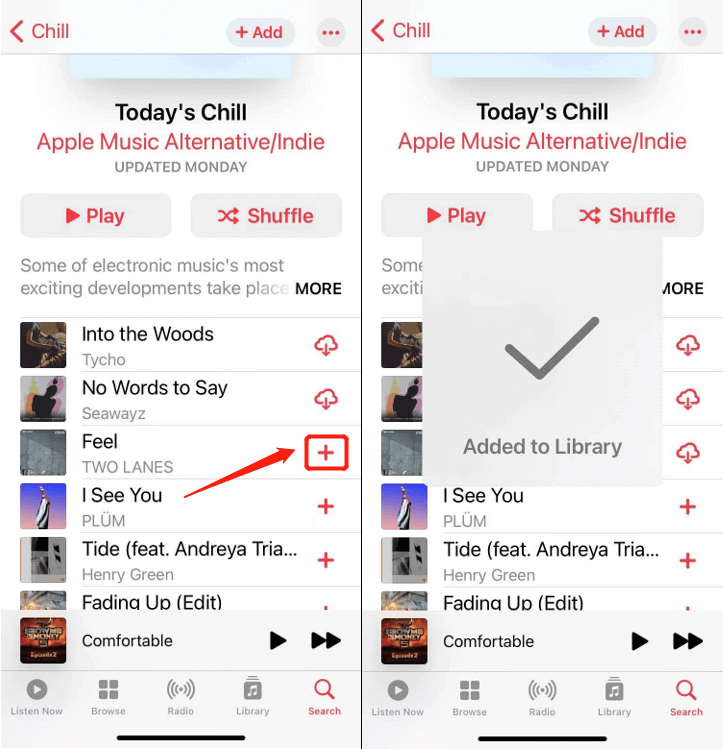
步驟#2。 現在,您需要轉到iPhone上的“時鐘”應用程序。 您可以選擇“添加”另一個警報(通過點擊屏幕右上角的+號),也可以選擇“編輯”(通過單擊屏幕左上角的“編輯”按鈕)一個現有警報您的iPhone。
步驟#3。 向下滾動並查找“聲音”選項。 將顯示新選項。 在屏幕底部,將顯示“選擇歌曲”選項。 現在,選擇要用作警報歌曲的Apple Music歌曲。 由於您已經訂閱了Apple Music訂閱,因此可以使用保存在Apple Music庫中或下載的Apple Music播放列表中的任何歌曲。
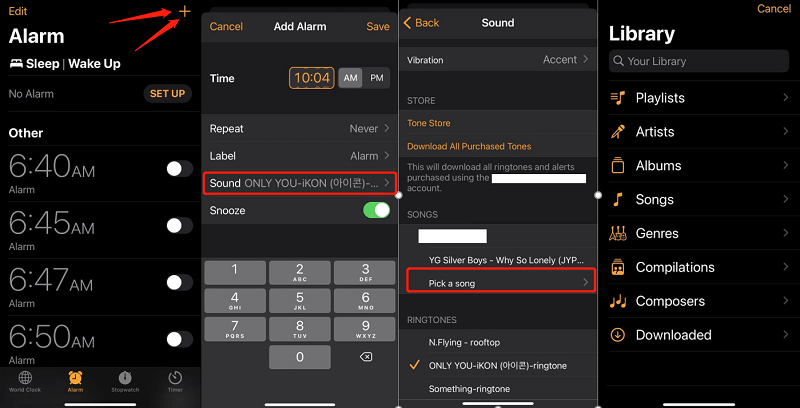
這些步驟非常簡單,並且易於執行。 但是,這裡的缺點是需要支付每月的訂閱費才能享受此好處。 訂閱後,下載所有您喜歡的Apple Music歌曲後,您必須記住,訂閱結束後這些歌曲可能會消失。 對於那些不介意每月支付一定費用的人來說,這是一個不錯的選擇。 但是對於預算緊張的用戶,這可能不會。
這就是為什麼我們準備了一些信息的原因,在本文的下一部分,您將可以學習如何在沒有Apple Music的情況下在iPhone上製作警報歌曲。
如果您想了解更多有關以上內容的信息,請繼續閱讀本文。
第3部分。將Apple音樂設置為鬧鐘的另一種方法(適用於iOS和Android)
由於有些用戶喜歡收聽Apple Music應用程序,但不願意支付訂閱費,或者認為訂閱結束後,所有下載和保存的歌曲將消失,並且不擁有iPhone設備的流媒體( Android用戶)雖然無法訂閱但無法直接將Apple Music歌曲用作鬧鐘,但我們在此處還提供了一些詳細信息,說明瞭如何在不訂閱的情況下將自己喜歡的Apple Music曲目設置為iPhone上的鬧鐘。 這可以通過令人驚嘆且值得信賴的軟件應用程序來完成– TuneSolo Apple Music 音樂轉檔器.

這是什麼 TuneSolo 蘋果音樂轉換器?
實際上,該應用程序已被介紹給許多用戶,並且值得信賴,它具有良好的評價和正面的反饋。 它能夠執行許多可以提高效率並簡化用戶操作的事情。 為了給您一個概覽,以下是成功安裝後可以享受的特權。
- TuneSolo Apple Music Converter 可以刪除所謂的 DRM保護 Apple Music的每首歌曲甚至有聲讀物中都保留著這種格式,這使人們很難 直接下載文件 並訪問未經授權的設備上的內容。
- 它有能力 轉換Apple Music文件 和有聲讀物轉換成支持的輸出格式。 如果您想知道,用戶可以使用很多輸出格式。
- 可以肯定的是,輸出將是最高質量的。 許多評論都表明使用此軟件應用程序後的結果有多棒。
- 談到界面,該工具易於瀏覽。 即使是初學者也不必擔心。
- 保證快速轉換和下載!
- 您只需滿足一些要求,即可在PC或Mac計算機上成功安裝該應用程序。
- 而且,完成轉換的步驟太簡單了!
為您提供有關如何使用此功能的詳細信息 TuneSolo Apple Music Converter 用於下載 Apple Music 歌曲並最終將 Apple Music 設置為 iPhone 上的鬧鐘歌曲,我們將接下來的段落分為兩段 – 通過 TuneSolo Apple Music Converter 並將轉換後的歌曲設置為 iPhone 上的鬧鐘鈴聲。
轉換和下載Apple音樂歌曲的步驟(用作警報音)
通過轉換 TuneSolo Apple Music Converter,這是詳細的過程。
- 安裝 TuneSolo Apple Music Converter,只需打開即可最終啟動。
- 上載選定的Apple Music曲目(用作鬧鐘歌曲)。
- 最後,通過勾選最低部分的按鈕進行轉換。
注意:同時保留Apple Music和 iTunes應用程序s 在處理時關閉 TuneSolo Apple Music Converter 正在進行中,將幫助您確保出色的輸出。
當然,以下是上述步驟的詳細信息。
第1步。 安裝 TuneSolo Apple Music 轉換器,只需打開即可最終開始
僅需滿足幾個要求即可繼續進行安裝過程。 確保您將完成這些操作。 完成該過程之後,只需打開並啟動該應用程序即可最終啟動。 如果不確定要求,可以訪問官方網站。
第2步。 上載選定的Apple音樂曲目(用作警報歌曲)
使用“添加文件”按鈕,在iPhone上上傳要用作警報歌曲的曲目。 您也可以拖放文件以使其高效,快速地完成。 上傳完所有曲目後,請從支持的格式中選擇輸出路徑。 使用向下箭頭選擇一個。 您也可以設置或修改輸出文件的設置。 建議還放置一個輸出路徑,以便在該過程完成後輕鬆訪問轉換後的文件。

步驟#3。 最後,通過在最低部分上按一下按鈕進行轉換
一旦您點擊了位於屏幕最下部的“轉換”按鈕,轉換過程就會發生。 在這樣做的同時,也將取消DRM保護。 幾分鐘後,將在最初定義的路徑上訪問這些歌曲。
轉換過程之後,您現在可以將任何歌曲設置為鬧鐘鈴聲。

在iPhone或Android上將轉換後的歌曲設置為鬧鐘鈴聲。
如果您使用的是iPhone或Android,我們將在此處進行處理。
如何在iPhone上將轉換後的歌曲設置為警報音
步驟1。 您需要通過USB電纜將iPhone連接到PC。 使用iTunes應用程序同步曲目。
第2步。 轉到PC上的“時鐘”應用程序,然後編輯或添加警報。
步驟#3。 在“聲音”按鈕下,選擇“選擇歌曲”選項。 您將看到所有保存的歌曲。 選擇一種並將Apple音樂設置為鬧鐘。 完成後,保存它。
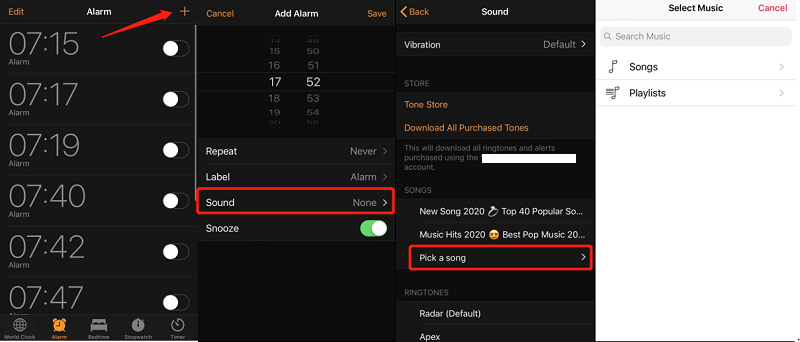
如何在Android上將轉換後的歌曲設置為鬧鐘樂曲
步驟1。 也可以使用USB電纜將Android手機連接到PC。 在PC上看到設備後,請轉到手機存儲,然後查找包含下載的Apple Music曲目的文件夾。
第2步。 將所有這些轉換後的歌曲從您的PC複製到您的Android設備。
步驟#3。 打開您的“時鐘”應用程序,然後單擊加號以添加新的警報。
第四步。 現在,您可以設置警報音和所需的音量。 確保向下滾動以查看“從電話添加”選項。
步驟#5。 看到所有已保存的曲目後,選擇一個作為所需的警報歌曲,然後勾選“保存”按鈕。
部分4。 摘要
通過簡單地閱讀這篇文章直到這一點,您肯定知道如何在 iPhone 上將蘋果音樂設置為鬧鐘歌曲,甚至如何通過 Apple Music 應用程序在沒有 Apple Music 的情況下在 iPhone 上製作鬧鐘歌曲。 這個的使用 TuneSolo Apple Music Converter 將是一件很棒的事情,特別是如果支付 Apple Music 訂閱不是你的事。 如果您有任何其他建議,請與我們分享!